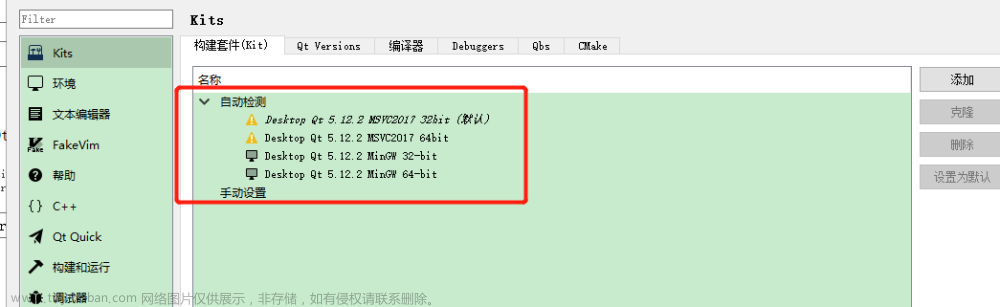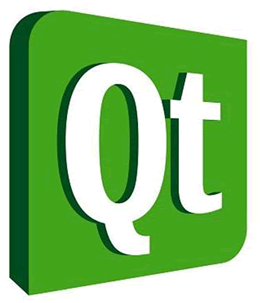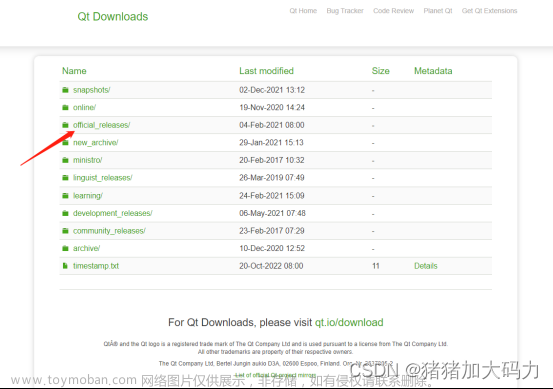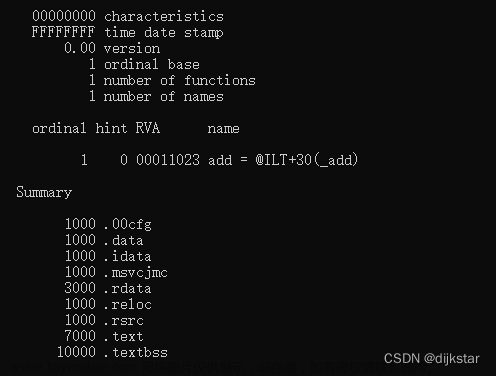QT Creator的project转换成Visual Studio的project
在windows10下,运行Qt Command Prompt。
输入命令行:
qmake -tp vc XXX.pro
会生成文件XXX.vcxproj
Visual Studio的project转成QT Creator的project
第一步,因为原Visual Studio工程就是基于QT Template的工程,所以我们可以用VS里的QT插件里的"Create basic .pro file..."菜单选项来自动生成一个.pro文件,实际上,不仅仅生成了.pro 文件,还生成了.pri文件。但是目前的.pro文件还是不能用的,因为其中还有大量的配置需要修改,比如INCLUDEPATH和LIBS.
第二步,修改.pro文件使其包含正确而必要的配置信息。
总结笔者对.pro文件的具体修改如下:
1. TEMPLATE = lib
2. 将DESTDIR = xxx改成:
Release:DESTDIR = xxx/Release
Debug:DESTDIR = xxx/Debug
3. CONFIG += debug_and_release
4. 完善INCLUDEPATH
5. 完善DEPENDPATH (这里又有故事了:事后笔者发现,只要在LIBS里写了-L"<LIBPATH>",就没必要写DEPENDPATH了。)
6. 加上 Release:DEPENDPATH 和 Debug:DEPENDPATH
7. 类似的,完善LIBS,添加Release:LIBS和Debug:LIBS
第三步,双击改好的.pro文件,QT Creator打开此工程,选中合适的Kit,就可以build了。因为是64位机器,Kit选的是QT 5.4.1的msvc2017_64.
最后千万要注意的是,在系统环境变量%PATH%里,对于Visual Studio的编译器cl.exe和链接器link.exe, 要选对路径。比如,对于64位的机器,路径 C:\Program Files (x86)\Microsoft Visual Studio 12.0\VC\bin\amd64 应该被加到%PATH%中,而不是 C:\Program Files (x86)\Microsoft Visual Studio 12.0\VC\bin 这一条在前一篇博文中已有详细阐述。
以上步骤做完后,就可以顺利地在QT Creator中进行build了。
最后还要提醒的一点是,如果更改了.pro文件,想让更改生效,必须手动删除qmake生成的Makefile, Makefile.Debug和Makefile.Release文件。文章来源:https://www.toymoban.com/news/detail-537431.html
下面是一个.pro文件的实例:文章来源地址https://www.toymoban.com/news/detail-537431.html
TEMPLATE = lib
TARGET = MyProject
Release:DESTDIR = ../../../Output/x64/Release
Debug:DESTDIR = ../../../Output/x64/Debug
QT += core qml
CONFIG += debug_and_release
DEFINES += WIN64 QT_DLL QT_QML_LIB MyProject_LIB
INCLUDEPATH += ./GeneratedFiles \
. \
./GeneratedFiles/Release \
(VCINCLUDE) (VCINCLUDE)
(VC_INCLUDE)/../atlmfc/include \
(WINSDKINCLUDE)/shared (WINSDKINCLUDE)/shared
(WINSDK_INCLUDE)/um
DEPENDPATH += . \
(WINSDKLIB)/um/x64 (WINSDKLIB)/um/x64
(VC_LIB)/amd64 \
(QTDIR)/lib (QTDIR)/lib
(QTDIR)/bin \
Release:DEPENDPATH += ../../../3rd_library/opencv/libs/Release/x64 \
../../../3rd_library/DirectShow/baseclasses/x64/Release
Debug:DEPENDPATH += ../../../3rd_library/opencv/libs/Debug/x64 \
../../../3rd_library/DirectShow/baseclasses/x64/Debug
MOC_DIR += ./GeneratedFiles/release
OBJECTS_DIR += release
UI_DIR += ./GeneratedFiles
RCC_DIR += ./GeneratedFiles
Release:LIBS += -L"../../../3rd_library/DirectShow/baseclasses/x64/Release" \
-lstrmbase \
-L"../../../3rd_library/opencv/libs/Release/x64" \
-lqtmain \
-lQt5Qml \
-lQt5Core \
-lopencv_calib3d248 \
-lopencv_contrib248 \
-lopencv_core248 \
-lopencv_features2d248 \
-lopencv_flann248 \
-lopencv_gpu248 \
-lopencv_highgui248 \
-lopencv_imgproc248 \
-lopencv_legacy248 \
-lopencv_ml248 \
-lopencv_nonfree248 \
-lopencv_objdetect248 \
-lopencv_ocl248 \
-lopencv_photo248 \
-lopencv_stitching248 \
-lopencv_superres248 \
-lopencv_ts248 \
-lopencv_video248 \
-lopencv_videostab248
Debug:LIBS += -L"../../../3rd_library/DirectShow/baseclasses/x64/Debug" \
-lstrmbasd \
-L"../../../3rd_library/opencv/libs/Debug/x64" \
-lqtmaind \
-lQt5Qmld \
-lQt5Cored \
-lopencv_calib3d248d \
-lopencv_contrib248d \
-lopencv_core248d \
-lopencv_features2d248d \
-lopencv_flann248d \
-lopencv_gpu248d \
-lopencv_highgui248d \
-lopencv_imgproc248d \
-lopencv_legacy248d \
-lopencv_ml248d \
-lopencv_nonfree248d \
-lopencv_objdetect248d \
-lopencv_ocl248d \
-lopencv_photo248d \
-lopencv_stitching248d \
-lopencv_superres248d \
-lopencv_ts248d \
-lopencv_video248d \
-lopencv_videostab248d
LIBS += -L"
(WINSDKLIB)/um/x64" −L"(WINSDKLIB)/um/x64" −L"
(VC_LIB)/amd64" \
-L"
(QTDIR)/lib" −L"(QTDIR)/lib" −L"
(QTDIR)/bin" \
-lWtsapi32 \
-lPathcch \
-l3DScanningEngine \
-lUserenv \
-lwinmm \
-lMf \
-lMfplat
include(MyProject.pri) 到了这里,关于VS2019+QT代码与QtCreator工程的互相转换的文章就介绍完了。如果您还想了解更多内容,请在右上角搜索TOY模板网以前的文章或继续浏览下面的相关文章,希望大家以后多多支持TOY模板网!